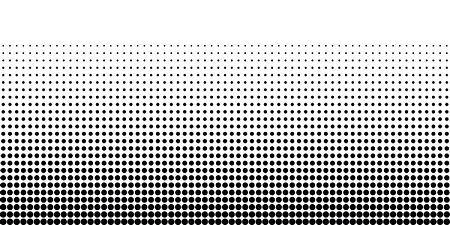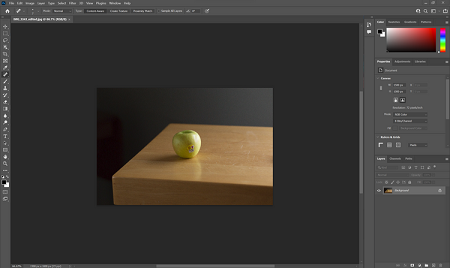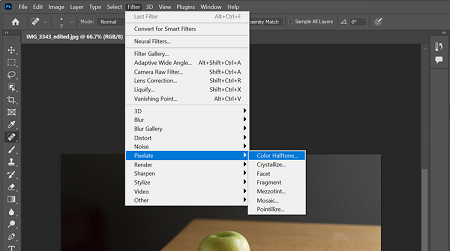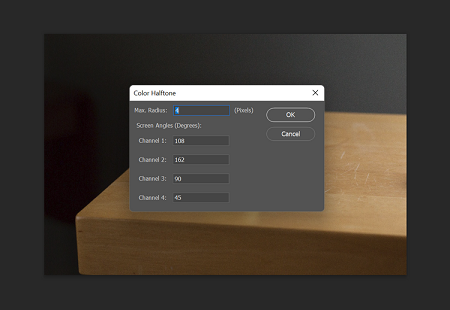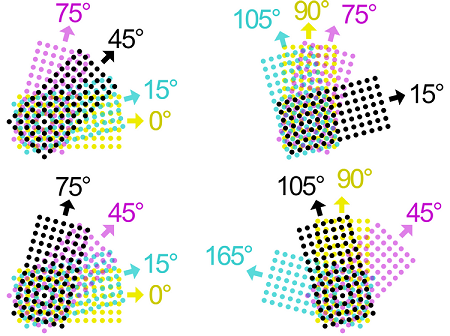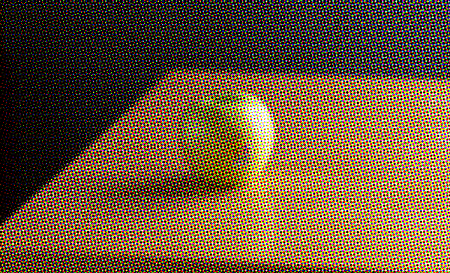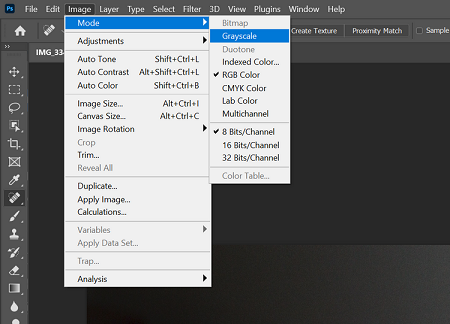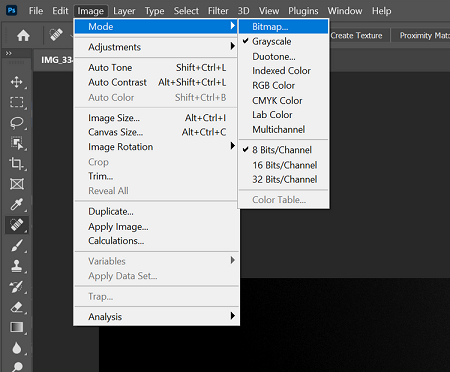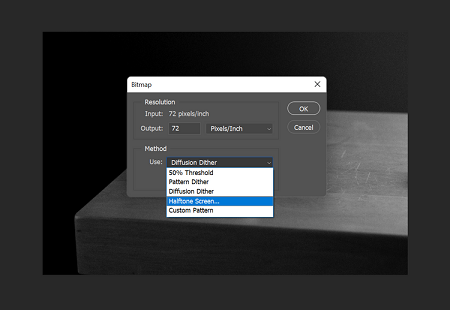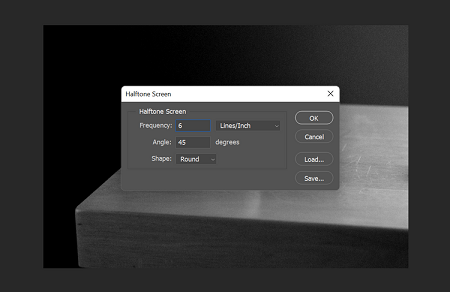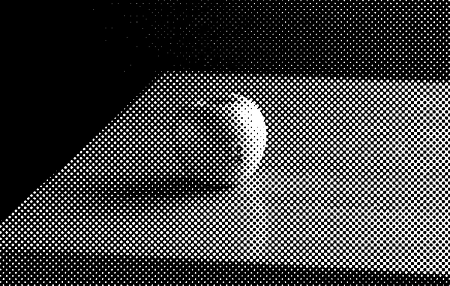چگونه در فتوشاپ افکت هافتون ایجاد کنیم
- مجموعه: گرافیک دستی و کامپیوتری
افکت هافتون چیست و چگونه یک تصویر هافتونی در فتوشاپ ایجاد کنیم؟
هافتون چیست؟
هافتون روشی فتو مکانیکی برای نمایش یک پیشروی پیوسته مقادیر است که تنها با استفاده از یک تُن جامد انجام می شود.
در رسانه های چاپی همانند روزنامه ، مجله و ... تصاویر هافتونی از طریق قرار دادن لکه های جوهر در قسمت ها به وجود می آید. این نقاط همانند پیکسل های انالوگ عمل می کنند که نهایتا به تصویری قابل درک ختم می شوند.
یک عکس کوچک پیکسلی را تصور کنید. هنگامی که به مقدار زیادی روی تصویر زوم می کنید متوجه می شوید که قسمت هایی از این تصویر نقاص بوده و تصویر کامل نیست اما هنگامی که آنزوم کنید و به عقب برگردید می توانید تشخیص دهید که تصویر چیست. این همان تکنولوژی هافتون است.
گاها برای افکت دادن به تصاویر نیاز دارید این تکنولوژی را بر روی آن ها پیاده سازی کنید. ما در ادامه با استفاده از فتوشاپ این کار را انجام خواهیم داد.
توجه داشته باشید باینری هافتون ، تصاویری با تکنولوژی هافتون هستند که فقط از نقاط سیاه و فضای سفید تشکیل شده اند.
چگونه یک تصویر هافتونی در فتوشاپ ایجاد کنیم؟
ابتدا همانند تصویر زیر فتوشاپ خود را باز کنید و یک تصویر در آن باز کنید.
روش اول اعمال هافتون در فتوشاپ : استفاده از فیلتر هافتون
در مرحله اول لازم است از منوی بالا ، گزینه filter و سپس گزینه pixelate را انتخاب کنید ، در تب باز شده بر روی گزینه Color Halftone کلیک کنید.
در قسمت باز شده می توانید شعاع هر نقطه هافتون و همچنین زاویه صفحه هر کانال رنگی را تنظیم کنید.
به تصویر زیر نگاه کنید با استفاده از این تصویر، می توانید متوجه شوید هر درصد از هر کانال رنگی چقدر از سه مؤلفه دیگر افست می کند یا در اصطلاح چاپ می کند.
اکنون باید تصویر هافتونی خود را ساخته باشید اگر فکر می کنید طیف رنگی و ترکیب ان ها مناسب نیست می توانید با فشار دادن همزمان ctrl و z حالت را لغو کنید و مجدد از قسمت فیلتر -> پیکسلیت -> رنگ هافتون را مجدد تنظیم کنید.
روش دوم اعمال هافتون در فتوشاپ : تغییر حالت رنگ تصویر
یکی دیگر از روش های اعمال هافتون در فتوشاپ ، تبدیل تصویر با استفاده از گزینه های حالت رنگ است.
اکنون از منوی بالا گزینه image سپس mode و نهایتا به Grayscale مراجعه کنید.
بعد از اینکه این کار را انجام دادید خواهید داد که تیک گزینه Grayscale فعال شده است. حال مجدد از قسمت image -> mode گزینه Bitmap را انتخاب کنید.
هنگامی که bitmap برای شما باز شد از قسمت method قسمت use را بر روی halftone screen قرار دهید.
در این قسمت می توانید مشاهده کنید همان تنظیم قطر دایره ها و درجه زاویه کانال ها به شکل دیگر وجود دارند. از طریق گزینه Frequency میتوانید قطر دایره ها و از قسمت angle نیز می توانید زاویه جهتی را که نقاط در حال اجرا هستند تغییر می دهید.
حال می توانید تصویر خود را در قالب هافتون مشاهده کنید. استفاده از روش دوم این مزیت را دارد که نقاط را معکوس می کند نه اینکه ان ها را فقط کوچک یا بزرگ کند. منظور از معکوس بودن این است که تصویر فقط از نقاط سیاه رنگ کوچک و بزرگ تشکیل نشده است و شما می توانید نقاط سفید رنگ را نیز مشاهده کنید.
نکته : روش دوم فقط برای هافتون باینری مناسب بوده یعنی فقط تصویر های سیاه و سفید. اگر تصویر شما رنگی است از روش فیلتری که توضیح دادیم را امتحان کنید.
سخن پایانی
افکت هافتون فتوشاپ یکی از قابلیت های جالبی است که علاوه بر زیبایی تصویر و کلاسیک کردن آن ها به شما کمک می کند ، یک مزیت خوبی که دارد این است که تصاویر هافتونی از حجم بسیار کمی برخوردارند و می تواند برای اهداف مختلف به شما کمک کند.
امیدواریم این مقاله نیز برای شما مفید بوده باشد.
گردآوری: بخش کامپیوتر و اینترنت بیتوته